Operation Manual
Table Of Contents
- 1. Übersicht
- 2. Installieren von Button Manager
- 3. Scannen mit Hilfe der Buttons
- 4. Konfigurieren der Buttons
- 4.1 Starten des Dialogfensters „Button Properties“ (Button-Eigenschaften)
- 4.2 Das Register „Basic“ (Allgemein)
- 4.3 Das Register „Image Adjustment“ (Bildeinstellung)
- 4.4 Das Register „Color Dropout“ (Farbunterdrückung)
- 4.5 Das Register „Image Processing“ (Bildverarbeitung)
- 4.6 Einrichtung von Button Manager zum Senden von Bildern zu einem bestimmten Drucker
- 4.7 Button Manager zum Hochladen von Bildern an ein angegebenes E-Mail-Programm einrichten
- 4.8 Einrichtung von Button Manager zum Hochladen von Bildern auf einen FTP-Server
- 4.9 Einrichtung von Button Manager zum Hochladen von Bildern auf den Microsoft SharePoint-Server / Office 365
- 4.10 Einrichtung von Button Manager zum Hochladen von Bildern auf Google Drive
- 4.11 Button Manager zum Hochladen von Bildern an Evernote einrichten
- 4.12 Button Manager zum Hochladen von Bildern an Dropbox einrichten
- 4.13 Button Manager zum Hochladen von Bildern an OneDrive einrichten
- 4.14 Button Manager zum Hochladen von Bildern an Facebook einrichten
- 4.15 Einrichten des Button Managers zum Hochladen Ihrer Bilder an einen freigegebenen Ordner
- 4.16 Mögliche Fehlerzustände
- 4.17 Hinzufügen einer neuen Zielanwendung
- 4.18 Arbeiten mit Profilen
- 4.19 Verwenden des Menüs „Options“ (Optionen)
- 4.20 Entfernen des Symbols des Button Managers aus der Taskleiste
- 5. Betriebsweise
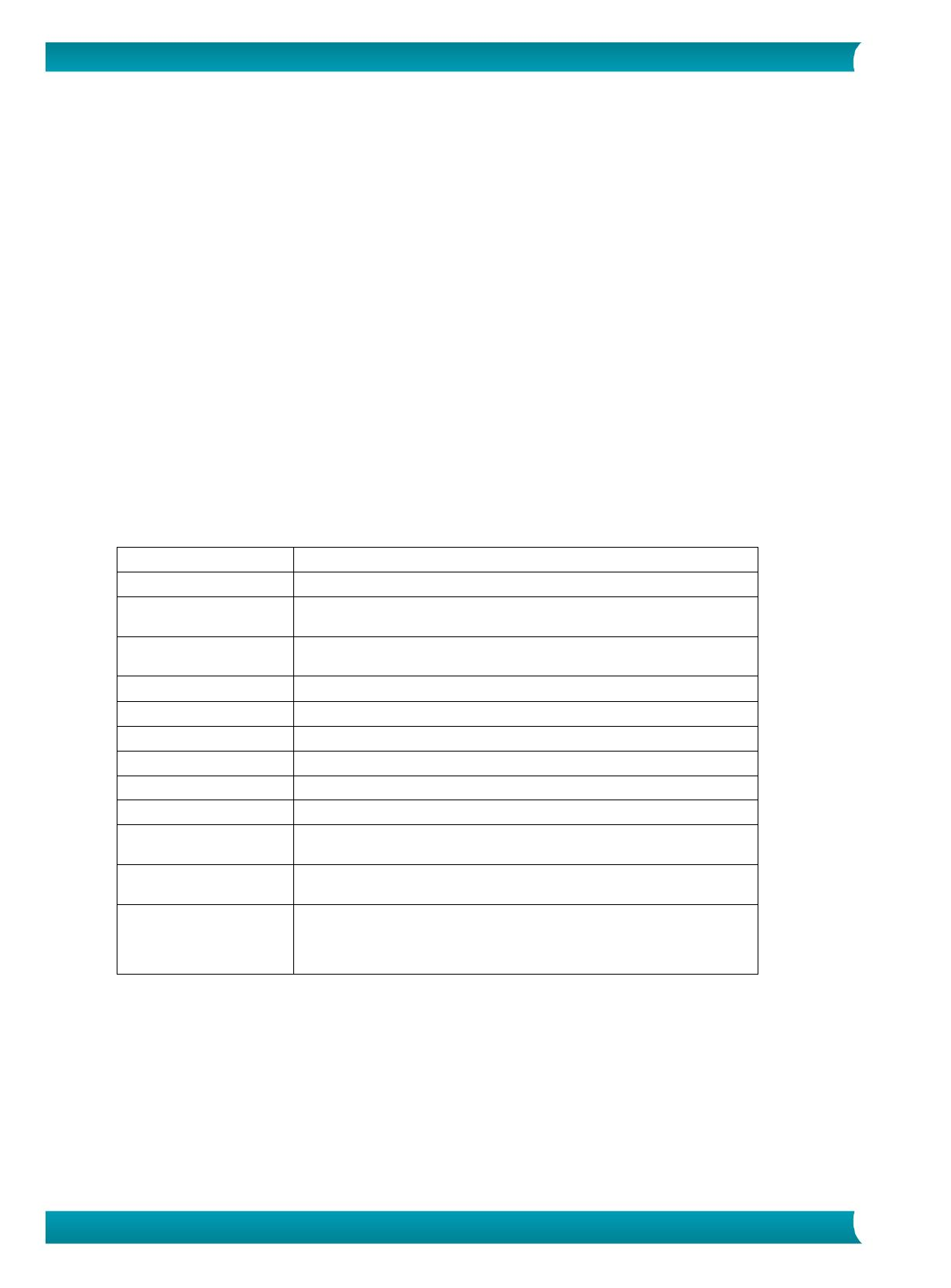
16
Anleitung für Benutzer – IRIScan Executive 4
4.2.4 Die Option „File Location“ (Dateispeicherort)
Verzeichnis:
Geben Sie hier den Pfad ein oder klicken Sie auf „Browse“ (Durchsuchen), um einen Pfad für Ihr gescanntes
Bild festzulegen.
Standardpfad: C:\Users\<YourUser>\ Pictures\IRIS IRIScan Exec4\Button-Nr.
(„C“ steht für das Systemlaufwerk.)
Dateiname:
Der Dateiname Ihres gescannten Bildes setzt sich aus Text (Standard: Image) und einer numerischen
Endung zusammen. Diese Endung wird für eine eindeutige Erkennung von Dateinamen automatisch
erzeugt, z. B. „Image_0001“. Sie können den Standardtext durch Eingabe eines eigenen Textes als
standardmäßigen Dateiname eingeben: „Doc####“.
Oder Sie können durch Wahl der Option More (Mehr) dem aktuellen Dateinamen ein Datum oder eine
Uhrzeit hinzufügen. Optionen sind hier Date (Datum), Time (Uhrzeit), Year (Jahr), Month (Monat),
Day (Tag), Hour (Stunde), Minute (Minute), Second (Sekunde), DayofWeek (Wochentag), Weem
number (Kalenderwoche) , Barcode (TWAIN support) (Barcode (TWAIN-Unterstützung)),
Custom (Benutzerdefiniert), Image Count (Bildnummer) . Das Datum wird im Format „JJJJMMTT“
(Jahr, Monat, Tag) angezeigt. Die Uhrzeit wird im Format „HHMMSS“ (Stunde, Minute, Sekunde) angezeigt.
Haben Sie z. B. das Datum und die Uhrzeit ausgewählt, könnte folgender Dateiname angezeigt werden:
Bild_000720110308175239.pdf (wobei „20110308“ für das Datum und „175239“ für die Uhrzeit steht.)
Folgende Kürzel sind verfügbar:
Kürzel
Wandelt sich um zu
#
Nummerierter Zähler
Date (Datum)
Aktuelles Jahr+Monat+Datum, 4 Ziffern+2 Ziffern+2
Ziffern
Time (Uhrzeit)
Aktuelle Stunde+Minute+Sekunde, 2 Ziffern+2
Ziffern+2 Ziffern
Year (Jahr)
Aktuelles Jahr, 4 Ziffern
Month (Monat)
Aktueller Monat, 01-12
Day (Tag)
Aktueller Tag, 01-31
Hour (Stunde)
Aktuelle Stunde, 1-24
Minute
Aktuelle Minute, 1-60
Second (Sekunde)
Aktuelle Sekunde, 1-60
DayofWeek
(Wochentag)
Aktueller Wochentag,1-7
Week#
(Wochennummer#)
Aktuelle Wochennummer, 1-53
Barcode
Erkannter Barcode im Dokument
Dateiformat:
Das von Ihnen gewählte Dateiformat bestimmt das Dateiformat des gescanntes Bildes Ihres Dokuments.
Bestimmen Sie das ideale Dateiformat für die spezielle Button-Nummer. Optionen sind BMP, PNG, GIF,
JPEG, PDF, Multi-Page PDF, Multi-Page TIFF und TIFF.
BMP:
BMP ist das Standardbildformat von Windows auf Computern, die mit DOS- und Windows kompatibel sind.
Das Format BMP unterstützt RGB, Indexfarbe, Graustufen und Bitmap-Farbmodi.










